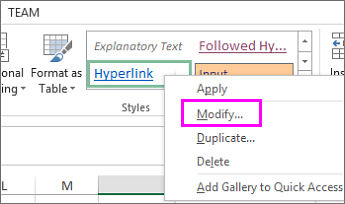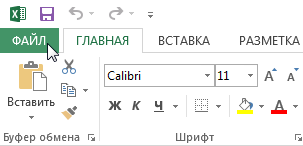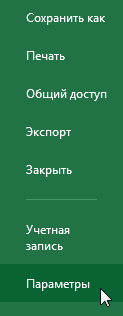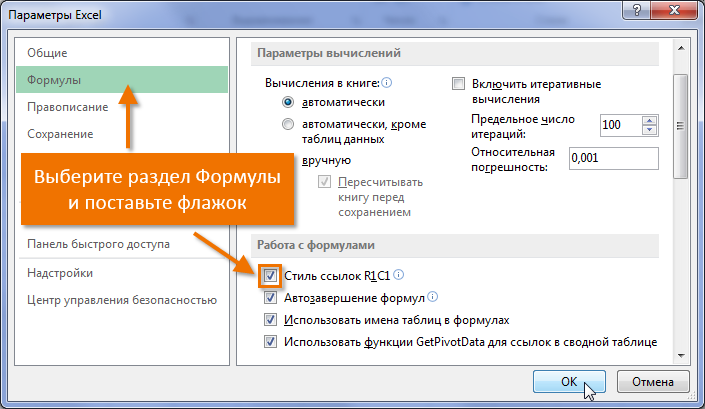यदि आपने एक्सेल खोला और अचानक पाया कि कॉलम हेडिंग में सामान्य अक्षरों के बजाय संख्याएँ थीं, तो निराश न हों और इस लेख को अंत तक पढ़ें! इस पाठ में, आप सीखेंगे कि कॉलम में संख्याओं को अक्षरों में कैसे बदलें, और Microsoft Excel में लिंक शैलियों से भी परिचित हों।
लिंक स्टाइल क्या है?
प्रत्येक एक्सेल शीट पंक्तियों और स्तंभों से बनी होती है। ज्यादातर मामलों में, कॉलम को अक्षरों (ए, बी, सी) द्वारा दर्शाया जाता है और पंक्तियों को संख्याओं (1, 2, 3) द्वारा दर्शाया जाता है। एक्सेल में इसे कहते हैं लिंक शैली A1. हालांकि, कुछ एक अलग शैली का उपयोग करना पसंद करते हैं, जहां कॉलम भी गिने जाते हैं। यह कहा जाता है R1C1 लिंक शैली.
R1C1 लिंक शैली कुछ स्थितियों में उपयोगी हो सकती है, लेकिन जैसा कि अभ्यास से पता चलता है, यह दुर्लभ है। ऐसे उपयोगकर्ताओं का एक समूह भी है जो इस लिंक प्रारूप के साथ काम करना पसंद करते हैं, हालांकि, वे अब नए नहीं हैं। ज्यादातर मामलों में, आप A1 लिंक शैली के साथ काम करेंगे, जो डिफ़ॉल्ट रूप से Microsoft Excel में स्थापित है।
यह ट्यूटोरियल और इस साइट के लगभग सभी पाठ A1 लिंक शैली का उपयोग करते हैं। यदि आप वर्तमान में R1C1 लिंक शैली का उपयोग कर रहे हैं, तो आपको इसे अक्षम करना होगा।
R1C1 लिंक शैली को सक्षम/अक्षम करें
- दबाएं पट्टिका, को स्थानांतरित करने को मंच के पीछे का दृश्य.

- दबाएँ पैरामीटर्स.

- दिखाई देने वाले डायलॉग बॉक्स में एक्सेल विकल्प एक अनुभाग चुनें सूत्र. बॉक्स को चेक करें R1C1 लिंक शैली और प्रेस OK. एक्सेल R1C1 लिंक स्टाइल में स्विच हो जाएगा।

जैसा कि आपने अनुमान लगाया होगा, A1 लिंक शैली पर लौटने के लिए, इस बॉक्स को अनचेक करने के लिए पर्याप्त है।